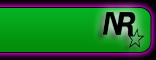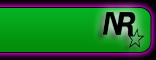| Joo | Дата: Среда, 07.12.2011, 13:33 | Сообщение # 1 |
|
Местами ленивый
Группа: Фельдмаршалъ
Сообщений: 20
Статус: Offline
| Возможно, начинающие думают, что для того чтобы создать свою первую программу на Delphi, нужно потратить много времени на изучение системы. Тем не менее, в Delphi это не сложнее простого щелчка мышкой!
Итак, запустим Delphi. Для этого нужно создать ярлык на рабочем столе, если, конечно, Вам не нравится каждый раз ходить по адресу Program Files - Borland - Delphi -Bin и отыскивать файл delphi32.exe. Гораздо проще один раз найти его ярлычок в меню ПУСК - ВСЕ ПРОГРАММЫ - BORLAND DELPHI - DELPHI, перетащить его отсюда на рабочий стол и, как говорится, будет Вам счастье!
Перед нами четыре окна Delphi. Вверху во вcю ширину экрана окно управления проектом и средой разработки - главное окно Delphi.

При его сворачивании сворачиваются и все остальные. Слева - Инспектор объектов. В нём задаются свойства составляющих нашу программу компонентов. И наконец, в центре одно над другим два окна Delphi, окно формы будущей программы и окно программной начинки. Прямо перед нами - окно, которое в Delphi называется Форма. Именно Форма является визуальным прообразом нашей будущей программы. Теперь посмотрите, как легко получается программа в Delphi:
Наводим мышку на зелёный треугольник-стрелку на главном окне
Смотрим - всплывает подсказка "Run (F9)"
Жмём на эту кнопку (или F9 на клавиатуре)
Получаем готовую Windows-программу!
Однако (как подсказывают в комментариях), не во всех версиях Delphi запуск программы производится кнопкой F9, для некоторых это CTRL+F9 - посмотрите сами, какую подсказку выдает Delphi при наведении на зелёную стрелку.
По умолчанию программа создаётся в папке C:\Program Files\Borland\Delphi7\Projects:
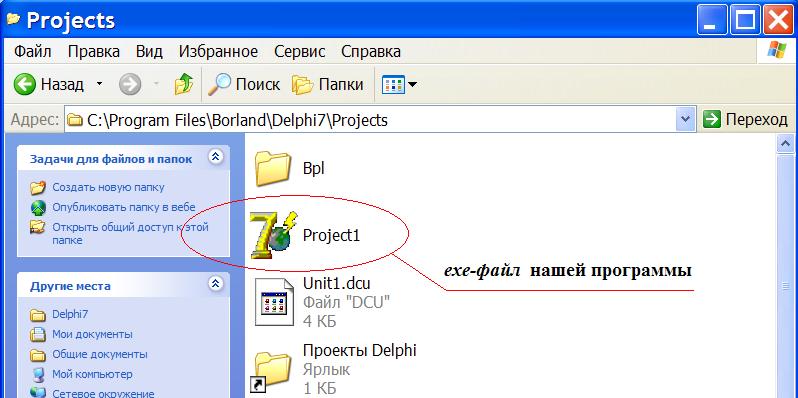
Отсюда её можно скопировать и использовать так, как нам нужно. Я, например, для начала ставлю ярлык на рабочий стол, чтобы при тестировании проверять её без использования Delphi.
Мы получили программу, состоящую из одного пустого окна. Тем не менее наша программа имеет все атрибуты, присущие всем программам в Windows: заголовок, системное меню (кликните по левому краю заголовка!), кнопки свернуть, развернуть, закрыть, может менять свои размеры.
Закройте программу-Форму. Рассмотрим полезные для нас свойства Формы:
Надпись на заголовке - свойство Caption. Сейчас это Form1, и совпадает со свойством Name. В инспекторе объектов можно поменять их по своему усмотрению. Напишите в свойстве Caption, например, "Простейшая программа!"
Цвет - свойство Color.
Размеры - ширина и высота в пикселах, свойства Width и Height. Изменяем их мышкой, двигая края Формы, затем устанавливаем более точные значения в Инспекторе.
Положение на экране - свойства Top и Let. Это расстояния в пикселах от левой и верхней границы экрана соответственно. Если необходимое положение Формы закрывает элементы управления Delphi, просто сверните её. Но есть очень полезное
свойство Position, с помощью которого можно настроить автоматическое появление Формы в нужном месте. Разверните выпадающий список:
При значении poDesigned Форма появится в том месте, где она находилась при проектировании. Это значение по умолчанию.
При значениях poDesktopCenter и poScreenCenter Форма появится в центре рабочего стола или центре экрана.
Форма может быть вызвана из другого окна-формы. Тогда при значениях
poMainFormCenter она появится в центре главного окна приложения,
poOwnerFormCenter - в центре вызывающего окна, так называемого "владельца".
Вы можете запрограммировать появление Формы в нормальном, минимизированном или максимизированном состоянии. За это отвечает
свойство WindowState - значения wsNormal, wsMinimized и wsMaximized соответственно.
Не у всех окон в заголовке есть кнопки свернуть, развернуть, закрыть. Их наличием или отсутствием управляет
свойство BorderIcons. В Инспекторе слева от него маленький плюсик, открывающий признак наличия или отсутствия нужной кнопки. True - кнопка будет, False - нет. Смело экспериментируйте, но изменения будут видны только в работающей программе, а не в прототипе. А вот как вы будете закрывать Форму при biSystemMenu=False, ведь крестика закрытия не будет? Запомните сочетание ALT+F4. Это команда закрытия любых окон, включая саму Windows!
Вы можете управлять также границами Формы. Для этого служит
свойство BorderStyle. При значении
bsSizeable - обычная Форма, значение по умолчанию.
bsNone - Форма вообще не будет иметь границ, включая строку заголовка.
bsSingle - Форма не может менять размеры, но может свернуться или развернуться.
Таким образом, комбинируя свойства BorderIcons и BorderStyle можно, например, получить форму с неизменными размерами и без возможности свернуться и развернуться:
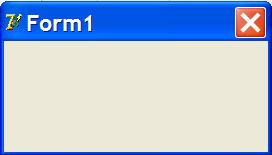
Теперь займёмся сохранением нашего проекта. Так как по умолчанию Delphi сохраняет новые проекты в папке C:\Program Files\Borland\Delphi7\Projects, то если мы не будем выделять под него место сами, все файлы данного и всех будущих проектов будут свалены в кучу. Поэтому сразу в начале работы над новым проектом командой меню File -» Save All (или соответствующей кнопкой на главном окне) сохраним проект в специально для него созданную папку. Создать её можно прямо в открывшемся окошке. Проект в целом сохраняется в файле с именем Project1. Форма функционирует вместе с программой, описывающей её работу, так называемым модулем. Если модулей в проекте несколько, для каждого из них Delphi создаст отдельный файл, и предложит его сохранить под именем Unit1, Unit2 и т.д. И для файла проекта, и файлов модулей можно дать и своё, более осмысленное название. Договоримся, что каждый новый проект сразу будем сохранять, и я не буду дополнительно напоминать об этом.
Теперь выполните команду File -» Close All. Попробуйте открыть файл модуля командой Open.... Модуль откроется вместе с нашей формой, мы сможем нормально работать, но кнопка запуска программы окажется неактивной. Поэтому сначала нужно открывать файл проекта. Для этого, кстати, есть специальная команда меню File -» Open Project... Ctrl F11, и соответствующая кнопка, прямо над кнопкой запуска. Теперь в окне выбора будет только один файл, файл проекта. При его открытии будет окрыт и первый модуль и первая форма проекта. Для нашего проекта этого достаточно. Если в проекте несколько форм, их модули и формы открываем командой Open.... Можно открывать модули других проектов, например, для копирования кода.
Теперь я предлагаю сделать следующее. Надеюсь, ваш жёсткий диск разбит хотя бы на две части, для размещения системы, и для документов. Поскольку систему приходится иногда переустанавливать, под проекты Delphi целесообразно отвести специальную папку на другом диске, например D:\Проекты Delphi\, и сохранять проекты туда, а в папку по умолчанию поставить на неё ярлык для быстрого перехода. Теперь, в случае переустановки системы, Вам не придётся дополнительно сохранять Ваши наработки.
http://www.delphi-manual.ru/
|
| |
|
|